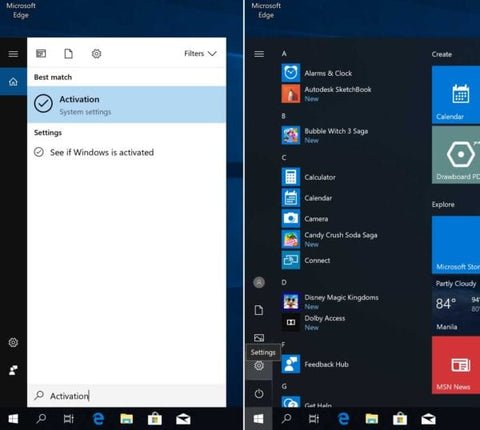
Windows 10 - Aktivieren und Verknüpfung Ihres Microsoft -Kontos
In dieser Handbuch geht es darum, ein bereits installiertes Windows 10 -Home oder Profi mit einem Produktschlüssel zu aktivieren und eine vorhandene Installation von Windows 10 Home auf Windows 10 Professional zu aktualisieren. Wenn Sie noch kein Betriebssystem installiert haben oder von einem älteren Betriebssystem aktualisiert werden, finden Sie in unserer Windows 10 - Anleitung zur Installation von Installation stattdessen.
1. Bitte seien Sie sehr sicher, dass Sie eine echte Kopie von Windows installiert haben. Echte Produktschlüssel funktionieren natürlich nicht auf illegaler Kopie von Windows, da die Aktivierungsserver von Microsoft innerhalb des Betriebssystems blockiert sind. Wenn Sie mit der Authentizität Ihres Systems Zweifel haben, ist es sicherer anzunehmen, dass es sich um eine illegale Kopie handelt und dass Sie eine tun müssen Installieren Sie die Installation stattdessen mit dem offiziellen Windows 10 Media Creation -Tool von Microsoft.
2. Sobald Sie absolut sicher sind, dass Sie eine echte Kopie von Windows 10 verwenden, befindet sich im unteren linken Teil Ihres Desktops die Windows -Suchleiste. Typ Aktivierung und öffne es. Alternativ können Sie auf die Aktivierungseinstellungen zugreifen, indem Sie auf die Klicken auf die Startknopf (Windows -Logo) befindet sich in der unteren linken Ecke Ihres Desktops und auswählen Einstellungen (COGWHEEL ICON). Klicken Sie dann Update und Sicherheit und auswählen Aktivierung im linken Menü, um die Aktivierungseinstellungen zu erreichen.

3. Klicken Sie in den Aktivierungseinstellungen einfach klicken Produktschlüssel ändern.

4. Geben Sie die 25-stellige Produktschlüssel ein und klicken Sie auf Nächste.

5. Unsere Schlüssel sind die höchsten digitalen Einzelhandelslizenzen ohne Einschränkungen und können auch verwendet werden, um eine vorhandene Kopie von Windows 10 Home an Windows 10 Professional zu aktivieren. In solchen Fällen wird eine Upgrade Ihrer Edition von Windows Eingabeaufforderung angezeigt. Klicken Sie einfach Start So upgraden Sie Ihre Kopie von Windows auf.

6. Herzlichen Glückwunsch! Ihr Fenster ist jetzt aktiviert. Lassen Sie uns nun Ihr Microsoft -Konto an Ihr Fenster anschließen. Das ist sehr sehr wichtig! Ein einzigartiges Merkmal der digitalen Lizenz mit höchster Ebene, wie die von uns erhalten, ist die Fähigkeit, Fenster auch nach einer sehr signifikanten Hardware -Änderung zu reaktivieren. Dies ist bei OEM -Schlüsseln und allen anderen digitalen Lizenzen unmöglich. Zunächst klicken Sie einfach klicken Fügen Sie ein Konto hinzu unter ein Microsoft -Konto hinzufügen.

7. Sie müssen Ihr Microsoft -Konto anmelden. Wenn Sie keine haben, erstellen Sie jetzt einen. Geben Sie die E -Mail, Telefon oder Skype Ihres Microsoft -Kontos und dann das Passwort ein. Klicken anmelden.

8. Sie müssen Ihr Windows -Passwort eingeben, um Ihre Identität zu bestätigen. Klicken Nächste. Beachten Sie, dass Sie sich von hier aus über Ihr Microsoft -Konto anmelden müssen.

9. Herzlichen Glückwunsch! Ihr Fenster ist jetzt an Ihr eigenes Microsoft -Konto angeschlossen.









